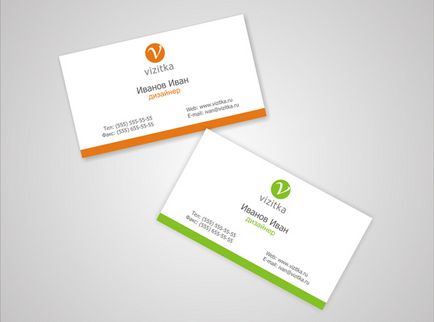
Astăzi vă vom învăța să faceți cele mai simple cărți de vizită cu ajutorul CorelDraw.
1. Mai întâi, creați un fișier nou în mediul software.
2. Mergeți la bara de instrumente și braț cu un element numit Instrumentul dreptunghi.
Trebuie să trasăm un dreptunghi de orice dimensiune și să aplicăm o umplere albă. Apoi, va trebui să specificați o dimensiune fixă: 9 centimetri latime și 5 centimetri înălțime.
3. Faceți o copie a elementului grafic dreptunghiular cu tastele CTRL + C și CTRL + V, apoi scapați de cursa. Pentru a face acest lucru, va trebui să deschideți paleta de culori și să eliminați culoarea cursei dreptunghiulare. După aceasta, selectați umplutura în portocaliu.
4. Noul dreptunghi trebuie să difere de vechiul înălțime cu 4 milimetri de jos. Un fragment portocaliu va apărea în partea de jos a zonei de lucru.
5. Cardurile de afaceri sunt rareori făcute fără logo-urile companiei, așa că nu vom abate de la această regulă. Vom folosi elementul grafic gata realizat. Importați-l prin fila File-Import (CTRL + I), ca în imaginea de mai jos.
6. După apăsarea butonului İmport, va trebui să alegeți locația cea mai potrivită pe cartea de vizită pentru locația sa. Cel mai bun în centru.
7. Faceți clic pe mouse-ul de pe siglă, apoi apăsați Shift și faceți clic pe cartea de vizită. Sub selecție vor fi două obiecte simultan: o carte de vizită și un logo gata.
Apăsați butonul İmport și introduceți logo-ul pe cartea de vizită, în centru.
8. Mergeți la structura de meniu unde trebuie să selectați Meniu - Aranjare - Aliniere și Distribuire - Aliniere și Distribuire.
O fereastră se va deschide în zona de lucru.
Bifați caseta de validare Centrul și confirmați modificările efectuate. Acum putem vedea că sigla companiei este situată exact în centrul cărții de vizită.
9. Să trecem la lucrul cu fragmente de text. În acest caz, suntem interesați de fontul Tahoma, dar puteți utiliza și alte opțiuni. Aplicați instrumentul Text pentru a scrie numele și prenumele titularului cărții de vizită.
Facem un clic pe cartea de vizită și introduceți textul dorit. De exemplu, Ivanov Ivan.
10. Acum putem aduce parametrii fragmentului de text la starea cerută. Alegeți fontul Tahoma, dimensiunea de 12 puncte și luminozitatea culorii negre este de 60%.
11. Setați textele în centru. Pentru a face acest lucru, va trebui să duplicați punctul al șaptelea și al optulea din lecția noastră.
19. Acum putem admira rezultatul sau facem cateva variante mai interesante de carti de vizita.
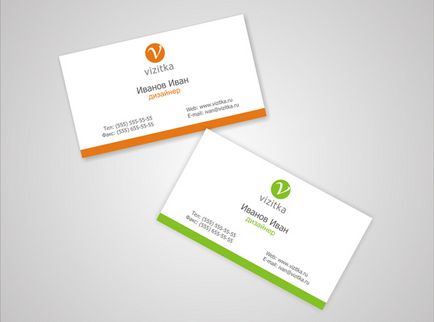
Dragi utilizatori, dorim să vă informăm că unele programe anti-virus lucrează în mod fals asupra programului de distribuție MediaGet, considerând-o infectată. Acest software nu conține niciun fel de malware și viruși, iar multe dintre antivirusuri vă avertizează pur și simplu că este descărcător. Dacă doriți să evitați astfel de probleme, trebuie doar să adăugați MediaGet în lista de programe de încredere ale programului dvs. antivirus.
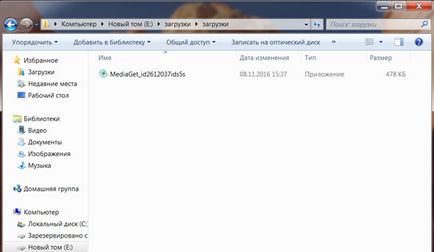
Alegeți versiunea corespunzătoare a programului și făcând clic pe link-ul de la computer ați descărcat aplicația MediaGet de distribuție, care va fi amplasat în dosarul „Descărcări“ în browser. Găsiți acest fișier și executați-l.

Apoi, instalați aplicația. Programul vă oferă posibilitatea de a alege un dosar pe care să îl salvați. Alegeți orice dosar convenabil pentru dvs. sau creați unul nou. Apăsați butonul "OK"
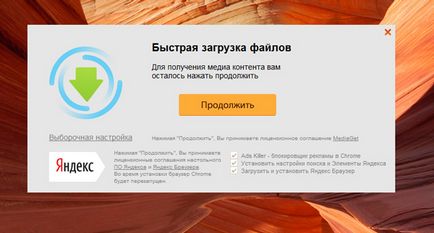
În fereastra următoare faceți clic pe butonul "Continuați", acceptăm acordul de utilizare. Apoi, instalați o aplicație care durează un timp.
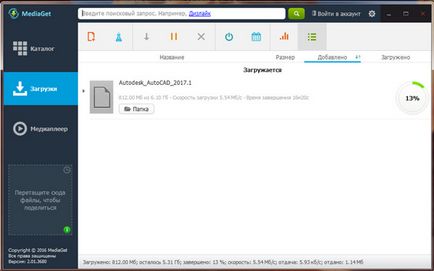
După instalare, aplicația este lansată și descărcarea programului selectat începe automat. Fișierele descărcate pot fi găsite în dosarul pe care l-ați selectat pentru a instala aplicația MediaGet.
Despachetați arhiva descărcată utilizând programele standard WinRar sau 7-Zip.
Dacă fișierul este prezentat ca o imagine cu extensia .iso, îl puteți deschide cu ajutorul utilitarului gratuit Daemon lite sau Nero
După extragerea fișierelor de instalare, găsiți și executați fișierul executabil al programului, care de obicei are extensia .exe
Acționați în conformitate cu instrucțiunile suplimentare ale programului de instalare și nu întrerupeți instalarea programului într-un mod incorect.
Rețineți că software-ul furnizat este numai pentru uz personal și pentru familiarizare. Toate fișierele disponibile pentru descărcare nu conțin viruși sau programe rău intenționate.